如果你正在寻找如何在局域网中配置 Ollama 并远程访问本地运行的大模型服务,本文将为你提供一站式解决方案。
Ollama 默认在本地运行,不对外提供服务。如果你希望在局域网内(如家庭 WiFi)使用 Ollama,并在手机或其他电脑上使用连接到这个服务。可以通过配置环境变量使其在其他设备上访问。
1. 运行本地 Ollama 模型
要运行本地的 Ollama 模型,可以使用以下命令:
ollama run deepseek-r1
2. 配置远程 Ollama 服务
默认情况下,Ollama 仅允许本机访问。要让它对外提供服务,需要设置以下环境变量:
OLLAMA_HOST=0.0.0.0
OLLAMA_ORIGINS=*
2.1 MacOS 配置 Ollama 远程服务
在终端执行以下命令,使 Ollama 监听所有网络请求:
launchctl setenv OLLAMA_HOST "0.0.0.0"
launchctl setenv OLLAMA_ORIGINS "*"
然后,重启 Ollama 使配置生效。
取消 MacOS 上的 launchctl 环境变量
如果你只是测试,测试完希望取消这些环境变量,可以运行以下命令:
launchctl unsetenv OLLAMA_HOST
launchctl unsetenv OLLAMA_ORIGINS
2.2 Windows 配置 Ollama 远程服务
- 退出正在运行的 Ollama 应用。
- 打开 设置(Windows 11) 或 控制面板(Windows 10),搜索 环境变量。
- 编辑你的用户环境变量:
- 新建或编辑
OLLAMA_HOST,值设为0.0.0.0 - 新建或编辑
OLLAMA_ORIGINS,值设为*
- 新建或编辑
- 保存设置并重新启动 Ollama。
- 如果你习惯命令行,使用命令行方式(可选)
setx OLLAMA_HOST "0.0.0.0"
setx OLLAMA_ORIGINS "*"
2.3 Linux 配置 Ollama 远程服务
在 Linux 上,如果 Ollama 作为 systemd 服务运行,需要通过 systemctl 设置环境变量。
- 编辑 systemd 服务配置:
sudo systemctl edit ollama.service
- 在
[Service]部分添加以下内容:
[Service]
Environment="OLLAMA_HOST=0.0.0.0"
Environment="OLLAMA_ORIGINS=*"
- 重新加载 systemd 并重启 Ollama:
sudo systemctl daemon-reload
sudo systemctl restart ollama
在linux通常更多的是使用 vLLM 或 llama.cpp,更适合生产环境并支持更高效的推理。
3. 获取 Ollama 服务 IP 地址
配置完成后,你可以在局域网内的其他设备上连接到 Ollama。
在本机终端运行以下命令获取 IP 地址:
ipconfig # Windows
ifconfig # macOS / Linux
通常,Ollama 服务的 IP 地址类似于 192.168.X.X,你可以在你的 客户端中或者插件中设置 API Host 为:
http://192.168.X.X:11434
4. 插件配置使用远程ollama
chrome 浏览器安装 paga assist 插件
先到设置中修改语言为中文,然后修改ollama 的设置,ollama url 填写你的远程 ollama地址, 例如我的远程电脑的ip是 192.168.0.101 这里的值就是
http://192.168.0.101:11434
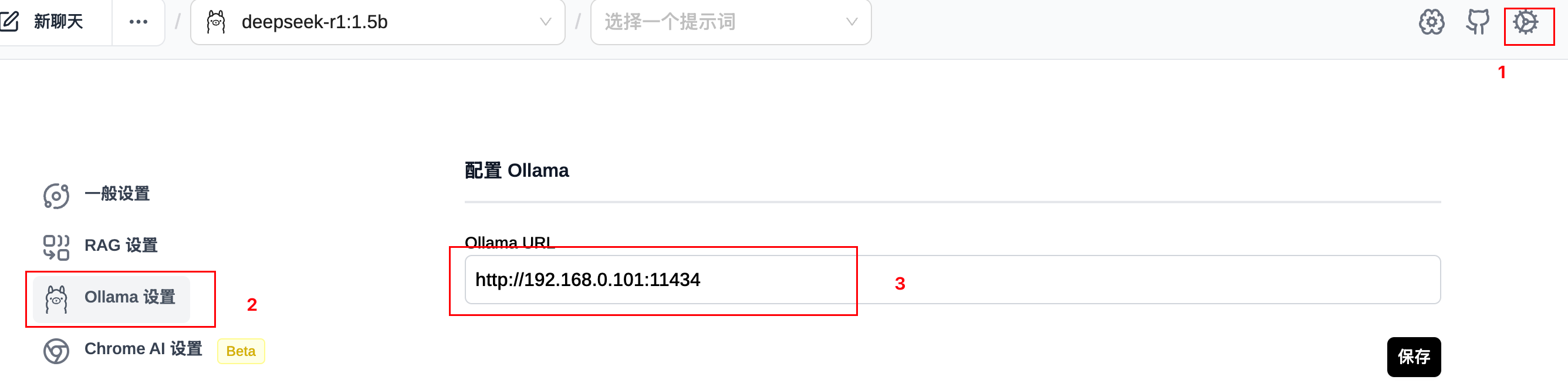
然后你就可以在你的电脑上面使用局域网内使用ollama运行的大模型了。
5. 使用chatbox运行远程ollama
Ollama 支持多个 UI 界面(查看官方支持列表)。这里我们使用 Chatbox 来连接远程 Ollama。
安装chatbox后,打开设置(或者打开针对本模型的设置),然后选择模型提供方,选择ollama api,在添加远程服务的ip地址和端口
http://192.168.0.100:11434
然后稍等一下,如果局域网没有配置错误,就会看到你远程运行的模型,选择其中一个,保存。然后就可以在当前电脑使用远程模型了。
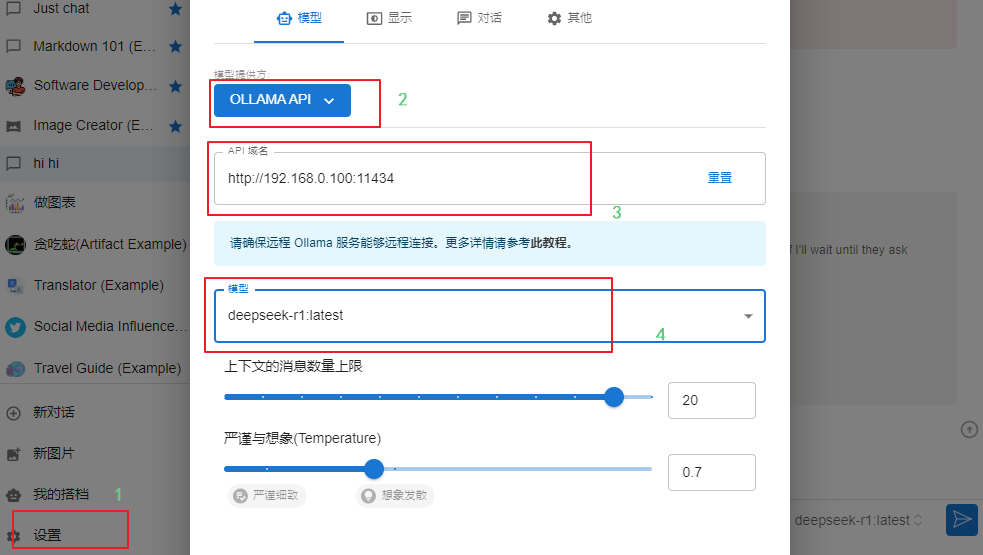
6.手机使用远程ollama
📱 安卓 & iOS 设备均可使用 Chatbox 连接远程 Ollama。
📌 安装 Chatbox
✅ 安卓设备:
- 已安装 Google Play 商店:直接搜索 Chatbox 并安装。
- 未安装 Google Play 商店:可通过 官方 APK 下载 安装。
✅ 苹果设备:
- 在 App Store 搜索 Chatbox 并安装。
📌 配置步骤
1️⃣ 打开 Chatbox 设置。 2️⃣ 选择 Ollama API 作为模型提供方。 3️⃣ 输入远程服务器地址,例如:
http://192.168.0.101:11434
4️⃣ 保存设置,即可在手机上使用远程 Ollama 运行的大模型!
7.关闭远程访问
如果不想让 Ollama 继续对外提供服务,可以使用这些命令取消远程访问。
mac
launchctl unsetenv OLLAMA_HOST
launchctl unsetenv OLLAMA_ORIGINS
windows
setx OLLAMA_HOST ""
setx OLLAMA_ORIGINS ""
4. 注意事项
- 确保你的设备在同一 WiFi 网络下。
- 如果无法连接,检查防火墙是否允许
11434端口通信。 - 如果服务运行不稳定,可以尝试
sudo systemctl restart ollama(Linux)或重启应用(Mac/Windows)。
这样,你就可以在手机或其他电脑上远程访问 Ollama 运行的 AI 模型了!
关注我获取更多资讯

